[Vyriešené] iPhone nezačal telefonovať ani prijímať hovory po aktualizácii systému iOS 12/11
S iOS 12/11 sme zaznamenali veľa problémovv poslednej dobe a jedným z nich je to, že vám neumožňuje uskutočniť hovor ani prijať hovor. Telefóny sú určené na telefónne hovory a ak nedokážu splniť svoju hlavnú úlohu, sú jednoducho zbytočné.
Nie je to tak, že by telefóny iPhone mali problém s umiestnenímale problém je s aktualizáciou iOS 12/11. Ak ste aktualizovali svoj iPhone na iOS 12/11 a máte problémy s telefonovaním, nie ste sami. Tisíce používateľov čelia tomu istému problému, keď hľadajú pomoc od spoločnosti Apple.
Existuje však niekoľko vecí, ktoré by ste mohli urobiťopravte problém sami. Niekedy sú tieto malé veci vinníkmi, ktoré vám bránia volať, a môžete ich opraviť jednoduchým spôsobom, ako je to znázornené nižšie.
Metóda 1: Skontrolujte panely pokrytia siete
Toto je prvá vec, ktorú musíte urobiť, keď ste vyPo aktualizácii systému iOS 10 nie je možné uskutočniť telefonický hovor. Uistite sa, že váš telefón je pokrytý sieťou a či sa v hornej časti iPhone zobrazuje sieťová lišta. Ak nevidíte žiadne, nemáte pokrytie sieťou, a preto nemôžete telefonovať. Ak chcete problém vyriešiť, prejdite na miesto, kde môžete zachytávať sieťové signály, a budete môcť znova telefonovať.

Metóda 2: Zapnite a vypnite režim v lietadle
Zapnutím a vypnutím režimu V lietadle nútite svoj iPhone, aby vyhľadával sieťové signály, a to mnohokrát funguje. Vyhľadáva signály, zachytáva ich a umožňuje vám telefonovať.
Ak to chcete urobiť, klepnite na Nastavenia na domovskej obrazovke vášho iPhone a potom prepnite prepínač režimu V lietadle do polohy ZAPNUTÉ a potom prepnite späť do polohy VYPNUTÉ.

Metóda 3: Zrušte nastavenie siete
Vymazanie alebo resetovanie nastavení siete vám tiež pomôže vyriešiť problém s hovormi. Po obnovení nastavení sa nastavenia vrátia na predvolené hodnoty, ktoré prepíšu všetky vykonané zmeny.
Ak to chcete urobiť, klepnite na Nastavenia na ploche zariadenia, klepnite na Všeobecné a potom na Obnoviť a nakoniec klepnite na Obnoviť sieťové nastavenia, aby ste obnovili všetky sieťové nastavenia vo vašom iPhone.

Metóda 4: Skontrolujte nastavenie blokovania telefónu
Pravdepodobnosť, že číslo, ktoré sa pokúšate volať, je v zozname blokovaných na vašom iPhone, a preto nemôžete uskutočniť hovor.
Overte zoznam blokovaných položiek kliknutím na Nastavenia -> Telefón -> Blokovanie hovorov a identifikácia. Uistite sa, že číslo, ktoré sa snažíte získať, nie je v zozname uvedené ako blokované číslo.

Metóda 5: Režim obnovenia Obnovte svoj iPhone
Posledná vec, ktorú môžete urobiť, je obnoviť váš iPhone. V mnohých prípadoch to pomôže a bude to fungovať aj pre vás. Pred obnovením zariadenia iPhone nezabudnite zálohovať údaje zariadenia iPhone.
1. Prepnite svoj iPhone do režimu obnovenia pomocou programu Tenorshare ReiBoot, bezplatného programu na uvedenie iPhonu a iPadu do režimu obnovenia jedným kliknutím.

2. Pripojte svoj iPhone k počítaču pomocou kompatibilného kábla a spustite v počítači iTunes.
3. iTunes detekuje vaše zariadenie v režime obnovenia a vyžaduje, aby bolo aktualizované alebo obnovené. Teraz môžete svoj iPhone obnoviť pomocou iTunes.

Vyššie boli uvedené niektoré spôsoby, ako by ste mohli vyriešiť problém, ktorý vám bráni vo vašom telefóne iPhone so systémom iOS 12/11/10 uskutočňovať alebo prijímať telefonické hovory.


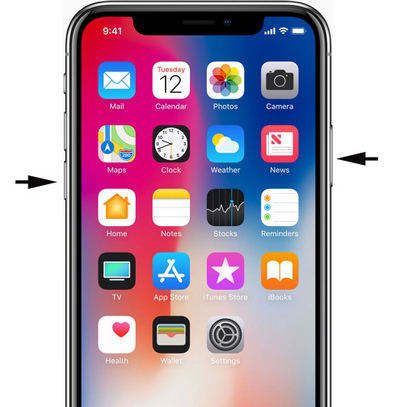



![[Problém bol vyriešený] FaceTime Not Working & Stuck on Connecting](/images/iphone-fix/issue-solved-facetime-not-working-stuck-on-connecting.jpg)


![[Riešenie] Ako opraviť FaceTime kamera nefunguje na iPhone](/images/fix-iphone/solved-how-to-fix-facetime-camera-not-working-on-iphone.jpg)